-
시작하기
-
사용할 수 있는 도구
-
콘텐츠 창 사용하기
-
콘텐츠 업로드 및 다운로드하기
-
3D 모델 사용하기
-
자주 묻는 질문
-
3D 모델
-
3D 모델 열기
3D 모델을 열면 가상 공간의 사용자에게 보이기는 하지만 이를 연 사용자만 상호 작용할 수 있습니다. 움직이고, 크기를 조절하고, 회전할 수 있습니다.
다음은 3D 모델을 열고 VR 컨트롤러를 사용하여 상호작용하는 방법입니다.
- VIVERSE 메뉴를 연 후 파일을 선택합니다.
- 파일 브라우저 창의 왼쪽에서 3D 모델을 선택합니다.
- 3D 모델 파일을 선택한 후 열기를 선택합니다.
- 3D 모델을 배치하려는 위치를 가리킨 후 트리거를 당깁니다.
샘플 기계에서 3D 모델을 이동, 회전 및 크기 조정할 수 있는 컨트롤이 나타납니다.

3D 모델 이동하기
트리거를 길게 눌러 샘플 기계를 잡은 후 3D 모델을 드래그합니다.
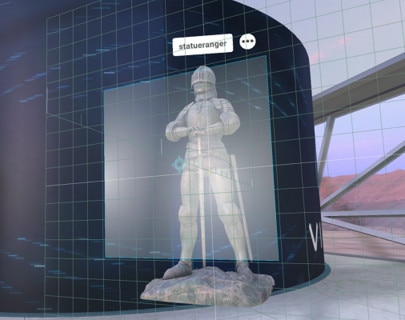
회전하기
트리거를 길게 눌러 샘플 기계의 가장자리 중 하나를 잡은 후 3D 모델을 드래그하여 회전합니다.
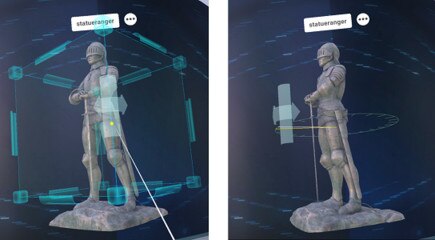
크기 조정하기
트리거를 길게 당겨 샘플 기계의 모서리 중 하나를 잡은 후 개체를 드래그하여 크기를 조절합니다.
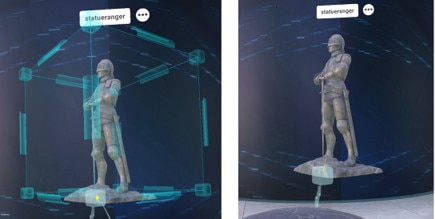
팁: 또한 3D 객체를 움직이고, 회전하고, 크기 조정할 때 컨트롤러로 샘플 기계를 직접 건들 수도 있습니다.
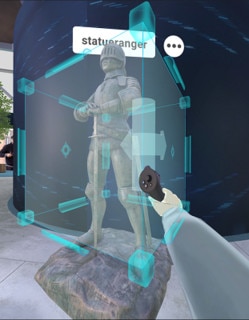
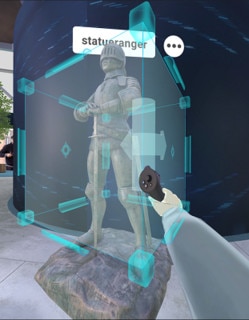
기타 옵션
3D 모델 옆에 있는 옵션 버튼  을 선택하여 더 많은 옵션을 고르십시오.
을 선택하여 더 많은 옵션을 고르십시오.
| 버튼 | 설명 |
|---|---|
 |
샘플 기계를 숨기거나 표시합니다. |
 |
3D 모델을 원래 크기와 방향으로 초기화합니다. |
 |
자동 회전을 켜고 끕니다. |
 |
3D 모델을 움직이거나 회전하거나 크기 조정할 때 눈금에 맞춥니다. |
 |
샘플 기계의 방향을 3D 모델 또는 공간에 맞춰 변경합니다. |
 |
3D 모델을 원본 크기의 1/16로 크기를 조정합니다. |
 |
3D 모델을 원본 크기의 1/2로 크기를 조정합니다. |
 |
3D 모델을 원본 크기로 되돌립니다. |
 |
3D 모델을 원본 크기의 두 배로 크기를 조정합니다. |
 |
공간에서 3D 모델을 제거합니다. |
이 항목이 도움이 되었나요?
예
아니오
제출
감사합니다! 귀하의 피드백은 다른 사람들이 가장 도움이 되는 정보를 보는 데 도움이 됩니다.